TTEP.CN > 故障 >
Win8系统删除多余账户的方法 win8电脑如何删除多余用户名教程
Win8系统删除多余账户的方法 win8电脑如何删除多余用户名教程 我们在使用电脑的时候,总是会遇到很多的电脑难题。当我们在遇到了win8系统删除多余用户的时候,那么我们应该怎么办呢?今天就一起来跟随TTEP的小编看看怎么解决吧。
win8系统删除多余用户的方法教程:
1、首先第一步我们需要做的就是进入到电脑的桌面上,然后我们就要使用电脑键盘上的组合快捷键Win+x这样的一个组合同时按下,这个时候就打开了系统的菜单了,打开以后直接对里面的计算机管理进行选择,继续进行下一步的操作。
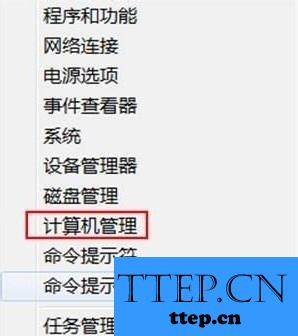
2、当我们在完成了上面的操作步骤以后,现在已经进入到了计算机管理的页面中了,在这个里面我们需要对本地用户和组进行点击,打开以后继续对页面右边位置的用户进行双击即可,继续往下看。
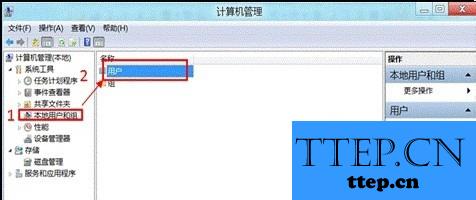
3、这个时候我们就进入到用户的页面中了,在这个里面找到想要删除的“user123”,直接对删除进行点击就可以了。
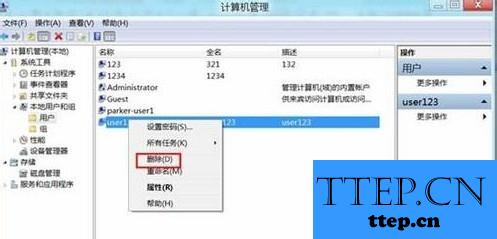
4、接着我们就会看到弹出一个“删除用户后无法还原且可能导致无法访问其拥有的资源”,直接选择是就可以了。
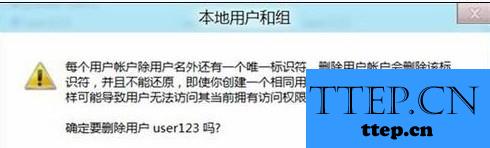
5、这样多余的账户“user123”就已经被删除了,这就是全部的操作过程了,是不是很简单呢?
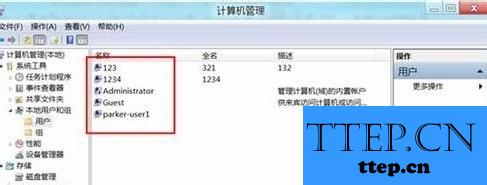
对于我们在遇到了这样的电脑难题的时候,那么我们就可以利用到上面给你们介绍的解决方法进行处理,希望能够对你们有所帮助。
win8系统删除多余用户的方法教程:
1、首先第一步我们需要做的就是进入到电脑的桌面上,然后我们就要使用电脑键盘上的组合快捷键Win+x这样的一个组合同时按下,这个时候就打开了系统的菜单了,打开以后直接对里面的计算机管理进行选择,继续进行下一步的操作。
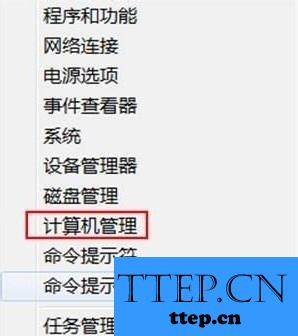
2、当我们在完成了上面的操作步骤以后,现在已经进入到了计算机管理的页面中了,在这个里面我们需要对本地用户和组进行点击,打开以后继续对页面右边位置的用户进行双击即可,继续往下看。
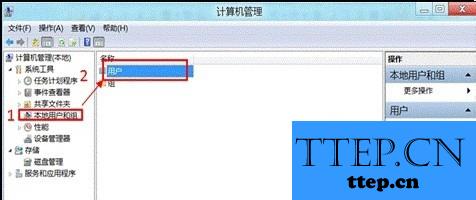
3、这个时候我们就进入到用户的页面中了,在这个里面找到想要删除的“user123”,直接对删除进行点击就可以了。
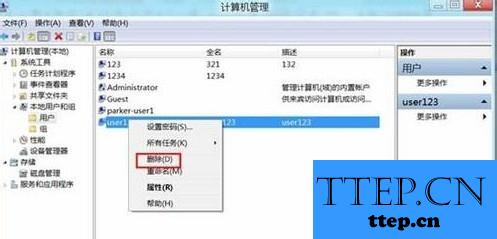
4、接着我们就会看到弹出一个“删除用户后无法还原且可能导致无法访问其拥有的资源”,直接选择是就可以了。
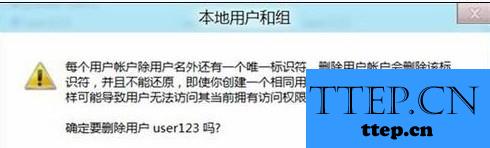
5、这样多余的账户“user123”就已经被删除了,这就是全部的操作过程了,是不是很简单呢?
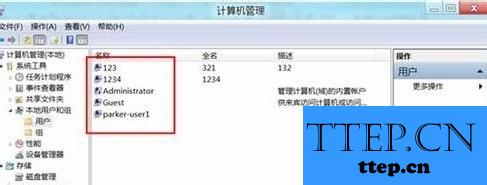
对于我们在遇到了这样的电脑难题的时候,那么我们就可以利用到上面给你们介绍的解决方法进行处理,希望能够对你们有所帮助。
- 上一篇:Win7系统如何关闭系统还原功能 WIN7电脑如何禁止系统还原到默认
- 下一篇:没有了
- 最近发表
- 赞助商链接
-
